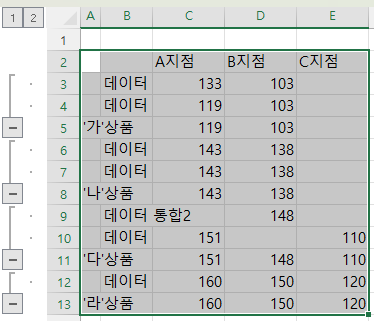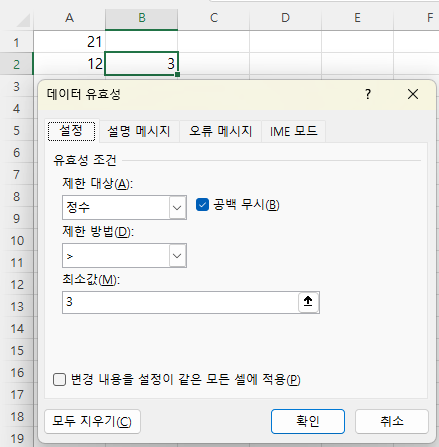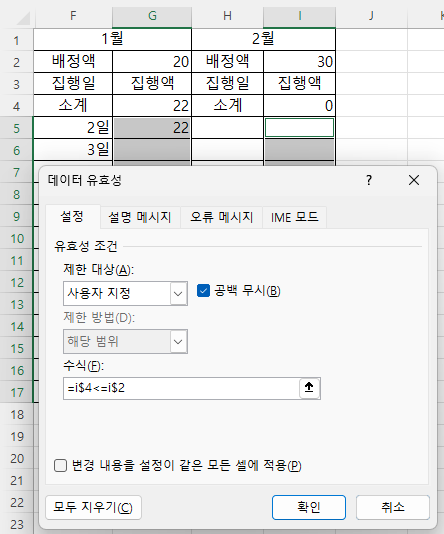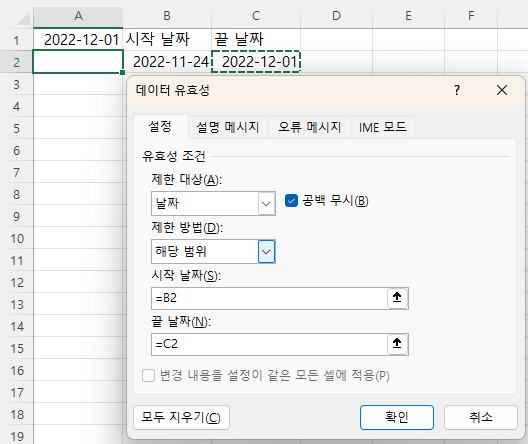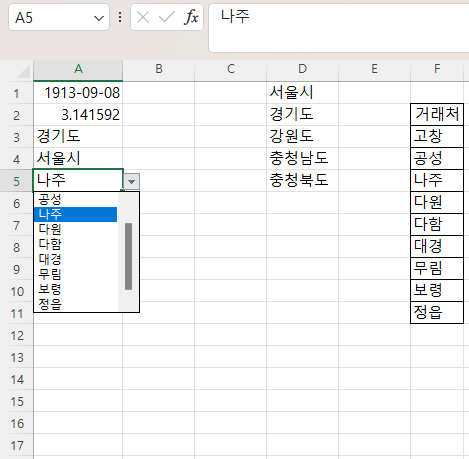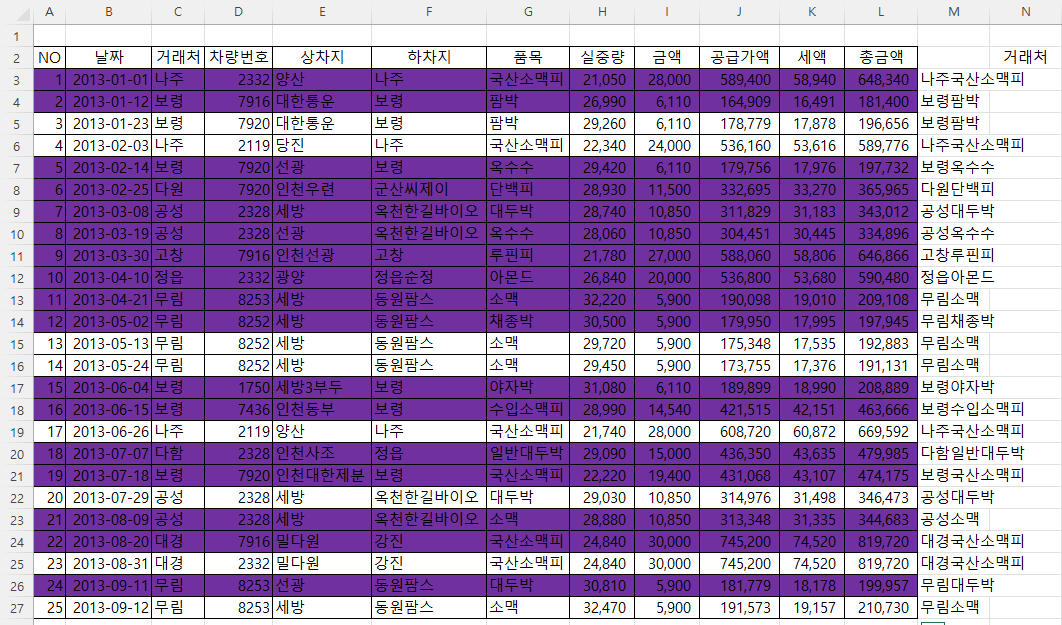나. 다른 시트인 경우 이번에는 Sheet1과 Sheet2에 데이터가 있는 경우에 통합하는 것을 다뤄보겠습니다. 같은 시트에 데이터에 있는 경우나 방법은 같은데 참조 영역 지정시 시트의 이름이 다른 차이만 있습니다. ① 먼저 Sheet3에 통합된 데이터를 표시하기 위해 Sheet3의 A2셀을 클릭하겠습니다. ② 데이터 도구 그룹의 통합 명령을 누릅니다. ③ 그러면 함수가 있는데 이번에는 최소를 지정해 보겠습니다. 그리고, 참조 아래 셀 주소 입력 칸을 클릭한 후 Sheet1 탭을 클릭합니다. 그리고, A2셀부터 C5셀까지 마우스 왼쪽 버튼을 누른 상태에서 끌어 선택하고 마우스 왼쪽 버튼을 뗍니다. 그러면 참조 셀 입력 칸에 Sheet1!$A$2:$C$5라고 입력됩니다. '추가' 버튼을 눌러 모든 참조 영..